Τρόπος εισαγωγής και εξαγωγής σελιδοδεικτών προγράμματος περιήγησης
Μου αρέσει να χρησιμοποιώ πολλαπλά προγράμματα περιήγησης και πάντα να μπερδεύω με οποιοδήποτε νέο πρόγραμμα περιήγησης στην πόλη. Και έτσι, Πολύ συχνά εισάγω / εξάγω τους σελιδοδείκτες μου γύρω. Εάν θέλετε να μετακινήσετε τους σελιδοδείκτες του προγράμματος περιήγησης σε διαφορετικό πρόγραμμα περιήγησης, τότε μπορώ να σας βοηθήσω.
Σε αυτήν την ανάρτηση, θα σας δείξω τον τρόπο εισαγωγής και εξαγωγής σελιδοδεικτών και άλλων δεδομένων σε:
- Χρώμιο
- Firefox
- ΛΥΡΙΚΗ ΣΚΗΝΗ
- Microsoft Edge
- Internet Explorer
- Βιβάλντι.
Χρώμιο
Εισαγωγή σελιδοδεικτών
- Κάντε κλικ στο μενού των τριών κάθετων κουκίδων στην επάνω δεξιά γωνία και πηγαίνετε στο Σελιδοδείκτες> Εισαγωγή σελιδοδεικτών και ρυθμίσεων.

- Στη συνέχεια, είτε επιλέξτε ένα εγκατεστημένο πρόγραμμα περιήγησης για να εισάγετε απευθείας τους σελιδοδείκτες, είτε επιλέξτε το αρχείο HTML από τον υπολογιστή σας. Κατά την απευθείας εισαγωγή, μπορείτε επίσης να επιλέξετε τύπο δεδομένων, όπως ιστορικό προγράμματος περιήγησης, σελιδοδείκτες, κωδικούς πρόσβασης και μηχανές αναζήτησης. Κάντε κλικ στο Εισαγωγή όταν ολοκληρώσετε την εισαγωγή των δεδομένων.

Εξαγωγή σελιδοδεικτών
- Κάντε ξανά κλικ στο μενού των τριών κάθετων κουκίδων και πηγαίνετε στο Σελιδοδείκτες> Διαχείριση σελιδοδεικτών.

- Παω σε Οργανώνω > Εξαγωγή σελιδοδεικτών σε αρχείο HTML. Ένα αρχείο HTML θα είναι έτοιμο για λήψη.

Firefox
Εισαγωγή σελιδοδεικτών
- Από την επάνω μπάρα, κάντε κλικ στο Εμφάνιση σελιδοδεικτών και επιλέξτε Εμφάνιση όλων των σελιδοδεικτών. Μπορείτε επίσης να χρησιμοποιήσετε Ctrl + Shift + B για αυτό.

- Στη συνέχεια, κάντε κλικ στο Εισαγωγή και δημιουργία αντιγράφων ασφαλείας στο επάνω μέρος και κάντε κλικ στο Εισαγωγή σελιδοδεικτών από HTML για να τις εισαγάγετε από ένα αρχείο HTML ή κάντε κλικ στο Εισαγωγή δεδομένων από άλλο πρόγραμμα περιήγησης για να επιλέξετε άλλο πρόγραμμα περιήγησης για την άμεση εισαγωγή δεδομένων.

Εξαγωγή σελιδοδεικτών
Από το ίδιο Εισαγωγή και δημιουργία αντιγράφων ασφαλείας κάντε κλικ στο Εξαγωγή σελιδοδεικτών σε HTML επιλογή και να αποθηκεύσετε το HTML.
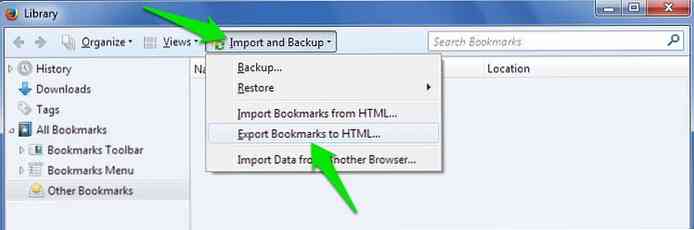
ΛΥΡΙΚΗ ΣΚΗΝΗ
Εισαγωγή σελιδοδεικτών
- Ανοίξτε το μενού Opera από την πάνω αριστερή γωνία και κάντε κλικ στο Ρυθμίσεις. Εναλλακτικά, μπορείτε να χρησιμοποιήσετε τη συντόμευση Alt + P.
- Εδώ μεταβείτε στο Browser από το αριστερό μενού και κάντε κλικ στο Εισαγωγή σελιδοδεικτών και ρυθμίσεων κάτω από το κουμπί Προεπιλεγμένο πρόγραμμα περιήγησης επικεφαλίδα.

- Τώρα μπορείτε είτε να επιλέξετε ένα υποστηριζόμενο πρόγραμμα περιήγησης από την αναπτυσσόμενη λίστα είτε να επιλέξετε “Σελιδοδείκτες αρχείο HTML” επιλογή εισαγωγής από αρχείο HTML.

Εξαγωγή σελιδοδεικτών
Δυστυχώς, Η λειτουργία Opera δεν υποστηρίζει τη λειτουργία εξαγωγής. Ωστόσο, μπορείτε να χρησιμοποιήσετε Σελιδοδείκτες Εισαγωγή & Εξαγωγή Επέκταση του Opera για να αποκτήσετε αυτή τη λειτουργικότητα. Εγκαταστήστε και ανοίξτε την επέκταση και κάντε κλικ στο Εξαγωγή για να κάνετε λήψη του αρχείου HTML σελιδοδεικτών.
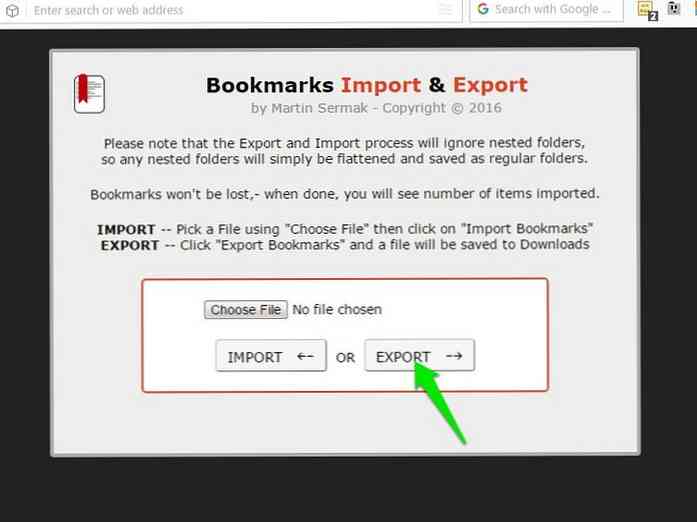
Microsoft Edge
Εισαγωγή σελιδοδεικτών
- Κάντε κλικ στο μενού των τριών οριζόντιων κουκίδων στην επάνω δεξιά γωνία και επιλέξτε Ρυθμίσεις.
- Τώρα κάντε κλικ στο Εισαγωγή από άλλο πρόγραμμα περιήγησης κάτω από το κουμπί Εισαγωγή αγαπημένων και άλλων πληροφοριών” κουμπί.
- Στη συνέχεια, μπορείτε να επιλέξετε ένα υποστηριζόμενο πρόγραμμα περιήγησης ή να κάνετε κλικ στο Εισαγωγή από αρχείο για εισαγωγή από ένα αρχείο HTML.

Εξαγωγή σελιδοδεικτών
μεταβείτε στο “Εισαγάγετε τις πληροφορίες σας” και πάλι κάντε κλικ στο “Εξαγωγή στο αρχείο” για να μεταφορτώσετε το αρχείο HTML.
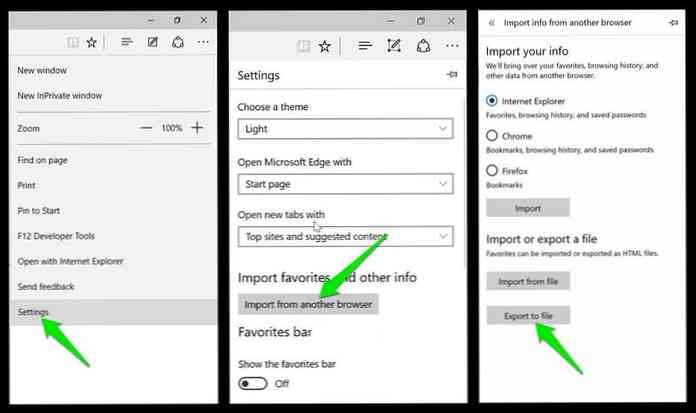
Σημείωση: Η εξαγωγή είναι διαθέσιμη μόνο στην ενημερωμένη έκδοση των δημιουργών των Windows 10. Σε περίπτωση που δεν έχετε ενημερώσει τα Windows 10 στην ενημέρωση δημιουργών, μπορείτε να χρησιμοποιήσετε αυτό το εργαλείο τρίτου μέρους Edge Manage για εξαγωγή αγαπημένων.
Internet Explorer
Εισαγωγή σελιδοδεικτών
- Κάνε κλικ στο Αστέρι στην επάνω δεξιά γωνία και κάντε κλικ στο μικροσκοπικό βέλος με την ανάποδη γραμμή δίπλα στο Προσθήκη στα αγαπημένα κουμπί. Εδώ κάντε κλικ στο Εισάγω και εξάγω επιλογή.

- Θα ανοίξει ένας οδηγός. Εδώ μπορείτε είτε να επιλέξετε Εισαγωγή από άλλο πρόγραμμα περιήγησης ή Εισαγωγή από αρχείο και, στη συνέχεια, ακολουθήστε τον οδηγό για την εισαγωγή δεδομένων.

Εξαγωγή σελιδοδεικτών
- Ανοίξτε το ίδιο “Εισάγω και εξάγω” και επιλέξτε το “Εξαγωγή σε αρχείο” επιλογή.

- Στην επόμενη σελίδα, μπορείτε επιλέξτε τον τύπο δεδομένων που θέλετε να εξάγετε, συμπεριλαμβανομένων των Αγαπημένων, των Τροφοδοσιών και των Cookies. Στη συνέχεια, κάντε κλικ στο κουμπί Επόμενο για να ολοκληρώσετε τη διαδικασία και να πραγματοποιήσετε λήψη του αρχείου HTML.

Βιβάλντι
Εισαγωγή σελιδοδεικτών
- Κάντε κλικ στο κουμπί μενού Vivaldi στην επάνω αριστερή γωνία και επιλέξτε Εισαγωγή σελιδοδεικτών και ρυθμίσεων από το Αρχείο επιλογή.

- Από το αναπτυσσόμενο μενού, μπορείτε επιλέξτε ένα υποστηριζόμενο πρόγραμμα περιήγησης ή ένα αρχείο HTML. Είναι ενδιαφέρον ότι ο Vivaldi υποστηρίζει επίσης την εισαγωγή δεδομένων από την Opera, αν και η Opera δεν υποστηρίζει το χαρακτηριστικό εξαγωγής.

Εξαγωγή σελιδοδεικτών
Για να εξάγετε σελιδοδείκτες, μεταβείτε στο Αρχείο και πάλι επιλέξτε “Εξαγωγή σελιδοδεικτών” για να κατεβάσετε το αρχείο HTML.
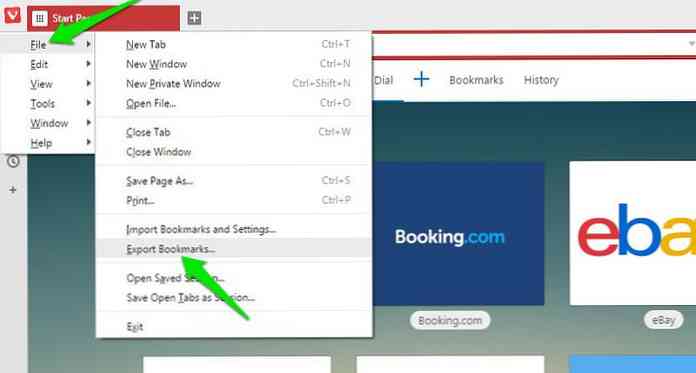
Τύλιξε
Κατά την εισαγωγή δεδομένων, δοκιμάστε να αυτόματη εισαγωγή από ένα εγκατεστημένο πρόγραμμα περιήγησης αντί για ένα αρχείο HTML. Με αυτόν τον τρόπο θα μπορείτε να εισάγετε περισσότερα δεδομένα, συμπεριλαμβανομένων των cookies, των σελιδοδεικτών, του ιστορικού και των αποθηκευμένων κωδικών πρόσβασης.
Το εξαγόμενο αρχείο HTML συνήθως περιέχει μόνο σελιδοδείκτες, επομένως η άμεση εισαγωγή είναι καλύτερη και πιο βολική.



















